Adblock, kullanıcıların gözünden reklamları gizleyen özel bir uzantı programıdır. Arama motoruna ek olarak gider ve özü, açılır pencereleri, afişleri ve web sayfasının temel içeriğini görüntülemekten rahatsız eden diğer istenmeyen bilgileri kilitlemektir.
ADBLOCK uzantısı, etkinleştirdiğiniz gibi kolay devre dışıdır. Bazen sitedeki tüm materyalleri görüntülemeye ihtiyaç vardır veya bilgi yanlış görüntülenir ve reklamcılık ihtiyacı eşittir - bu makalede, en popüler arama motorlarındaki ADUBLock'u nasıl kapatılacağını ayrıntılı olarak değerlendiriyoruz - Google Chrom, Yandex, Opera ve Mozilla. Ayrıca, ADBLOCK programının telefonlar, tabletler ve akıllı telefonlar üzerindeki bağlantı ve kapatma özelliklerini Android tabanlı yazılımı olan özelliklerini de dikkate alacağız.
Google Chrom'da Adblock Nasıl Devre Dışı Bırakılır
Adblock uzantısı, reklamları engellemek için web tarayıcısının en popüler ekidir. Bu programın çeşitli versiyonları var, en sonuncusu yalnızca reklam mesajlarını ve çevrimiçi tarama modunda kötü amaçlı linkleri engellemektedir. Farklı arama motorlarında, bu programı devre dışı bırakma ilkesi yeterince monotoniktir. Arama motoru Google Chrome'daki Adblock ve Adblock Plus (Güçlendirilmiş Sürüm) bağlantısını kesmenin iki yolunu düşünün.
İlk yöntem
- Tarayıcıyı açın.

- Sağ üst köşede ADUBKLOCK program simgesini buluruz (örnekte, iki uzantıyı yayıyoruz - reklam-kör ve Adclocal Plus, daha gelişmiş bir sürüm), üzerine tıklayın.

- Menü penceresi açılır, "Programı Askıya Alın" seçeneğini seçin, üzerine tıklayın.

- Adblock program simgesi etkin değil (yeşil). Programı etkinleştirmek için, aynı işlemleri kapatıldığında yapmalısınız.

İkinci yol
- Arama motorunu Google Chrome'u açın, sağ üst köşede "Ayarlar ve Yönetim" simgesini buluruz, üzerine tıklayın.
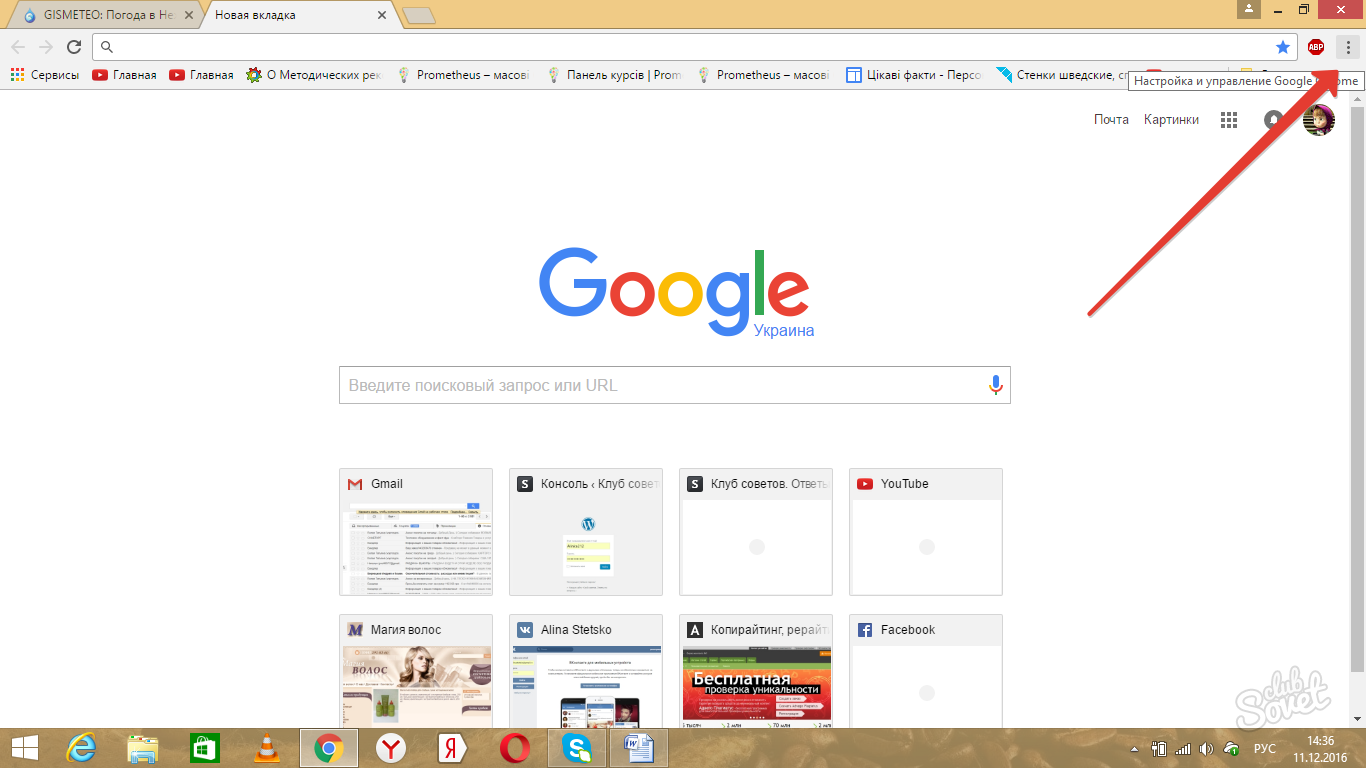
- Açılan menüde "Ayarlar" seçeneğini bulun, buna gidin.

- İç tarayıcı ayarları penceresi açılacaktır, onlara ihtiyacımız yok. Sol üst köşede, "Uzantıları" sekmesini tıklayın.

- Buna bastıktan sonra, uzantıların listesi ekranda görünecektir, AdBlock Listesi ve Adblock Plus'tan seçim yapabilir, bayrakları bu programların önündeki kaldırın.

- Bayrakları çıkardıktan sonra, "Etkin" komutu "Etkinleştir" olarak değiştirilecektir.

Üçüncü yol
- Arama motorunu açın, açık pencerede "Ayarlar ve Yönetim" simgesine basın.

- Açık menüde, "ek araçlar", ardından "uzantılar" arıyoruz, Adblock programlarının önündeki onay kutularını kaldırın. Uzantılar etkin değil.

Opera Tarayıcısında Adblock Nasıl Devre Dışı Bırakılır
Çalışma tarayıcısında reklam engelleme programını devre dışı bırakmak için birkaç dakikaya ihtiyacınız olacak.
- Arama motorunu açın.
- Alttaki görev çubuğunda solda, bir bulmacanın biçiminde uzantılar simgesini bulun.

- Biz tıklayacağız, aktif uzantıları (Adblock) buluruz, "Devre Dışı Bırak" komutunu bırakın. Opera tarayıcısında genişleme çalışmaları askıya alınır.


Yandex'te Adblock Nasıl Kapanır?
Yandex arama programı Google Chrome'a \u200b\u200bçok benzer ve aralarındaki farklılıklar çok küçük. Bu arama motorundaki Adublock'u devre dışı bırakmayı düşünün.
- Yandex tarayıcısına gidiyoruz.

- Sağ üst köşede, Adblock simgesini buluruz - genellikle kırmızı bir arka plan üzerinde açık bir avuç vardır, bastırın.

- İsteğe bağlı bir menü açılır, "Suspend Adclock" işlemini gerçekleştirir.

- İşlemi "askıya alma" için yaptıktan sonra, uzatma simgesi yeşil bir arka planda "sınıf" için değişecek - bu, programın etkin değil.

Mozilla Firefox Tarayıcısında Adblock'u Devre Dışı Bırak
Mozilla'nın arama motoru, daha pratik Google Chrome ve Yandex'in arka planına karşı giderek daha popüler hale geliyor, ancak birçok kullanıcı bu hizmeti hala en güvenilir ve istikrarlı arama motoru olarak tercih ediyor. Bu arama motorundaki Adublock'u devre dışı bırakmayı düşünün.
- Mozilla'nın tarayıcısını açın.

- Sağ üst köşede, tanıdık bir program simgesi bulduğumuzda, basın.

- Bağlam menüsü görüntülenir, orada "Her Yerde Devre Dışı Bırak" seçeneğini seçin.

- Adbel genişlemesi etkin değil, gri renkli simgesinin ne hakkında konuşur?

Android işletim sisteminde ADBLOCK programı
Telefon cihazlarında adclocal kullanımı, tabletler ve akıllı telefonların kendi özelliklerine sahiptir. Android'de, bu uzantı, internette arama yapabileceğiniz ayrı bir web tarayıcısı gibi gider. Aynı zamanda, programın kendisi reklam ve kötü amaçlı bağlantıları filtreler, yalnızca Google Play Hizmeti'ni (Play Piyasası) kullanarak bu programın bağımsız bir kurulumuna ihtiyacınız var.
Adblock cihazınıza yüklenirse ve reklam engelleme işlevini devre dışı bırakmak istiyorsanız, böyle bir eylemler yapmanız gerekir:
- Telefonda bir Adbelk tarayıcısını açın (tablet, akıllı telefon).
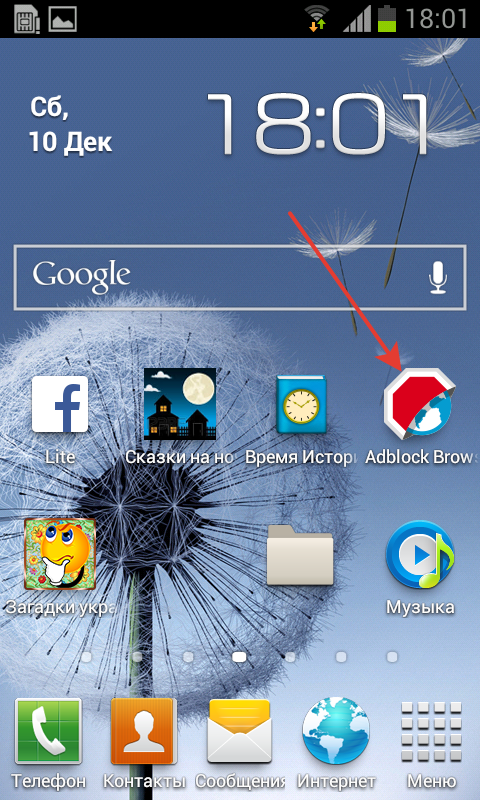
- Tarayıcı ayarlarına gidiyoruz (bu, dokunmatik telefondaki sol tuş kullanarak yapılır), "Parametreler" menüsünü buluruz, üzerine tıklayın.

- "Parametreler" de, istenen engelleme parametrelerini, dil ve varsayılan ayarları ayarlamanızı sağlayacak olan "Reklam Kilitleme" seçeneğini buluruz.

ADUBLOCK'u dört farklı tarayıcısında, Android işletim sisteminde reklam engellemesinin bağlantısını kesme özelliklerinin yanı sıra örneklere baktık. Adblock Extension, ayrı ayrı görüntülenen sayfalardaki blokajın bağlantısını kesmenize, belirli ayarları önceden ayarlamanızı sağlar. Bu takviye birçok analog, yanı sıra, birbirinden veya eylemlerden farklı olan çeşitli versiyonlara sahiptir.






























